Často říkáme, že neexistuje funkce, kterou můžetenázev, který by měl mít videopřehrávač a přehrávač VLC nemá. To je většinou pravda, ale existují výjimky. Pokud potřebujete v přehrávači VLC zobrazit dvě titulky, zjistíte, že aplikace je krátká. To však znamená, že je to obejít, ale je to nemotorné a vy byste se nakonec mohli rozhodnout jít s jinou aplikací, abyste tuto práci dokončili.
Dvě titulky ve VLC
Chcete-li, aby to fungovalo, musíte nejprvestáhněte si soubory s titulky. První soubor, který se nativně načte pomocí vestavěné funkce VLC. Druhý bude načten pomocí pluginu VLC a musí mít přesně stejné jméno jako přehrávané video.

Plugin a aplikace
Stáhněte si rozšíření Subtitler lite mod v1.3 pro VLC. Rozbalte soubor a poté jej přesuňte do následujícího umístění v systému a nainstalujte jej.
C:UsersfatiwAppDataRoamingvlcluaextensions
Stáhněte si aplikaci Key Presser z Softpedia a spusťte ji.
Nyní, když máte vše, co potřebujete, je časse dostat do neohrabané části o zobrazování dvou titulků ve VLC. Otevřete video, které chcete přehrát, a použijte vestavěnou možnost přehrávače VLC k přehrání původního souboru s titulky.
Nyní přejděte na panelu nástrojů na Zobrazení> Titulky Lite. Tím se otevře malé okno, které zjistíte, že se nikam nemůžete pohybovat. Toto malé okno obsahuje tlačítko Obnovit, na které je třeba kliknout neustále, aby načítalo druhý soubor titulků. To je něco, co musíte automatizovat, což je místo, kde aplikace Key Presser přichází.
Spusťte Key Presser az rozevíracího seznamu aplikací,vyberte Titulky Lite. V poli Klíč vyberte z rozbalovací nabídky Enter. Do pole Časový interval zadejte 100 ms. Možná budete muset hrát s hodnotou trochu, ale začít se 100 a pak si cestu dolů. Klepněte na tlačítko Start a ujistěte se, že okno Subtitle Lite je aktivním oknem na obrazovce.
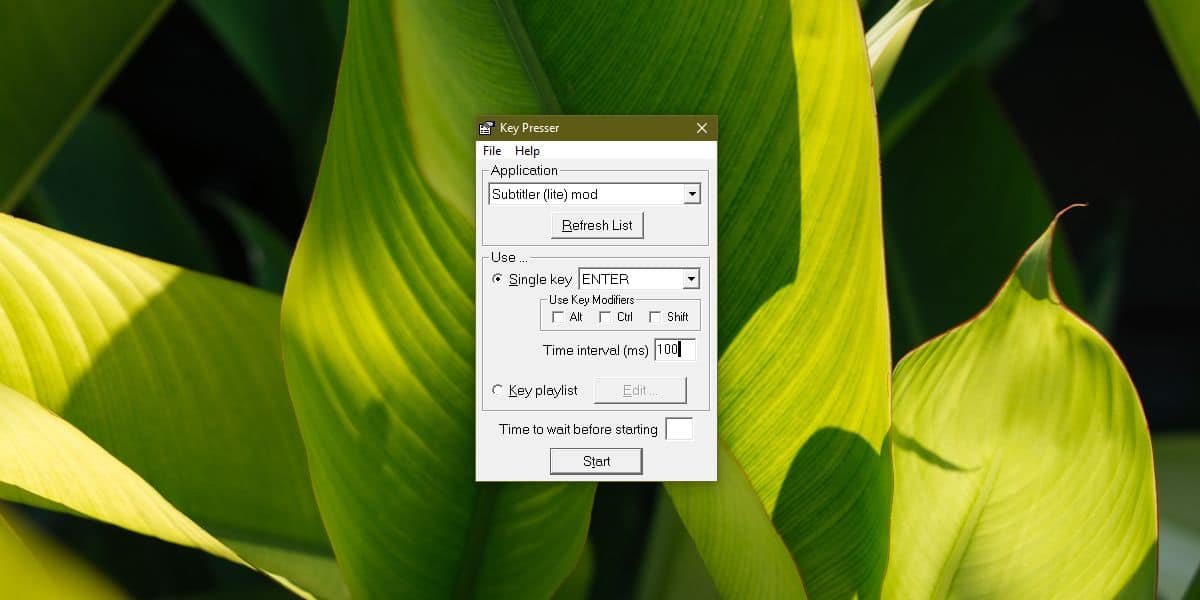
Druhý soubor titulků se načte a program Subtitle Lite se bude neustále aktualizovat klávesou Key Presser, aby se titulky načítaly při přehrávání videa.
V současné době nebudete moci sledovat videoprotože okno Subtitle Lite je uprostřed a nelze jej přesunout. Pomocí klávesové zkratky Win + Left uchopte VLC doleva a po zobrazení výzvy uchopte titulky Lite doprava. Změňte velikost VLC tak, aby zabírala maximální prostor, a Subtitle Lite zabere jen trochu na boku. Ujistěte se, že je to aktivní okno. Mělo by to vypadat jako níže uvedený snímek obrazovky. Je to, jak jsem slíbil, nepořádek.

Pokud chcete videopřehrávač, který to dělá bez problémů, udělejte snímek PotPlayer nebo KMPlayer.













Komentáře